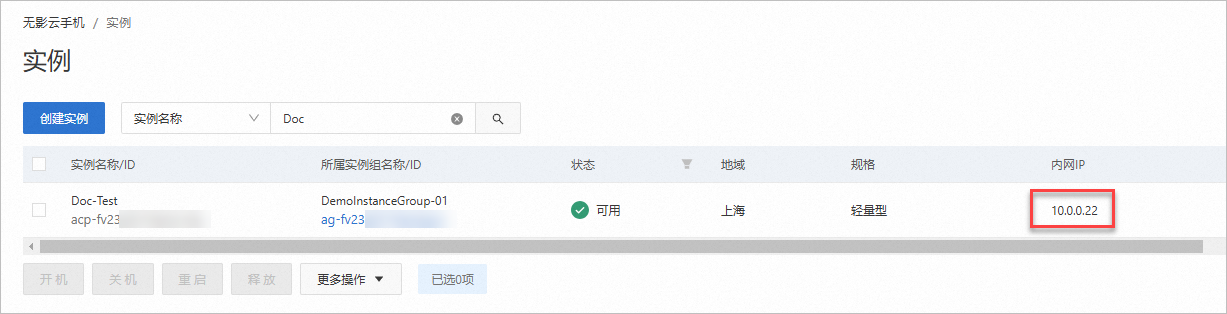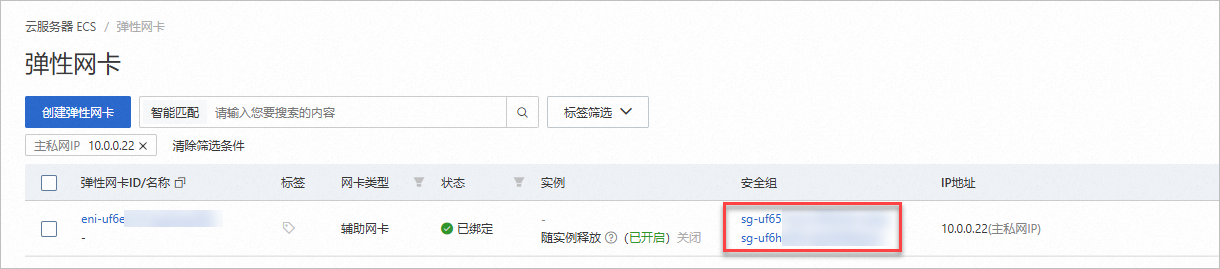本文汇总了无影云手机购买和使用过程中的常见问题。
本文适用于新版无影云手机(实例ID以acp-为前缀)。若您使用的是旧版产品(实例ID以cp-为前缀),请参见云手机常见问题。
索引
类别 | 常见问题 |
费用与成本 | |
网络与连接 | |
管控与外设 | |
开发与扩展 |
费用与成本
如何查询云手机实例的计费信息?
您可以按照以下步骤查询云手机账单:
打开费用与成本页面。
在左侧导航栏,选择。
说明本文以新版为例,如果您看到的页面与本文不符,可能是在使用旧版,请单击左侧导航栏底部的体验新版。
在账单详情页面上根据需要设置筛选条件,并单击搜索。
可以通过统计项和统计周期控制账单的聚合维度和统计周期。符合筛选条件的结果将显示在列表中。
云手机实例释放后,为什么仍在计费?
请前往费用与成本页面查询云手机账单,检查云手机所依赖的所有计费资源是否均已完全释放:
登录NAT网关管理控制台,检查NAT网络资源是否已释放。
登录弹性公网IP管理控制台,检查是否有已分配的弹性公网IP。
登录共享带宽管理控制台,检查是否存在计费中的共享带宽。
如何计算连接云手机的成本?
协议流量不计费,不会产生额外成本。
云手机支持转换计费方式吗?
目前仅支持将按量付费实例组转换为包年包月实例组,该转换不会对云手机的数据或使用造成任何影响。
具体操作,请参见转换计费方式。
网络与连接
云手机为什么无法上网?
首先请确认云手机实例所属实例组的网络类型,然后根据网络类型采取相应的解决步骤。
登录无影云手机控制台。
在左侧导航栏,选择。
在实例组页面上找到云手机实例所属的实例组,并在网络列单击网络ID。
在网络页面的网络类型列查看网络类型,并执行相应的后续步骤:
共享网络
共享网络默认开通互联网。
重要根据相关法律法规的要求,中国香港与海外地域的云手机实例无法使用共享网络上网。
VPC网络
您可以选择以下一种方法为VPC开通互联网访问:
一键开通
登录无影云手机控制台。
在左侧导航栏,选择。
在网络页面左上角选择云手机所在的地域。
找到目标网络,在操作列单击开通互联网。
在开通互联网对话框单击立即开通。
您可以在对话框中查看开通进度。
手动开通
具体操作,请参见云手机如何访问互联网。
云手机是否支持网络代理或VPN?
无影云手机采用Android操作系统,因此也支持Android操作系统的标准VPN功能。
以下步骤以Android 12操作系统为例。
添加VPN
向您的企业IT管理员获取VPN信息。
连接您的云手机,并打开设置应用。
在设置界面上点击网络和互联网。
在网络和互联网界面上点击VPN。
在VPN界面右上角点击+图标,并输入您的管理员提供的VPN信息,然后点击保存。
连接VPN
连接您的云手机,并打开设置应用。
在设置界面上点击网络和互联网。
在网络和互联网界面上点击VPN。
在VPN界面上点击要连接的VPN,并输入用户名和密码,然后点击连接。
是否支持独立IP?
如果实例数量较少,可以通过NAT 网关(NAT Gateway)和弹性公网 IP EIP(Elastic IP Address)进行手动配置。具体操作,请参见云手机如何访问互联网。
如果实例数量较多,可以通过自动化流程实现在创建云手机的同时自动添加SNAT规则来绑定EIP,从而让每个云手机实例都有独立的网络出口。您可以提交工单以获取阿里云技术支持。
云手机实例在可用区B,但可用区B的交换机无法创建NAT,怎么办?
若可用区B的NAT库存不足,则需要在可用区G、H、I、J或K创建交换机,并在对应的交换机下创建NAT。云手机的交换机和NAT的交换机可以不同,只要云手机和NAT的交换机在相同VPC下,并在创建SNAT时选择VPC范围级别,云手机即可访问互联网。
如何配置云手机eth1网卡的安全组?
请按照以下步骤操作:
为什么在ECS实例中ping不通云手机内网IP?
ping通的前提是ECS实例与云手机内网IP的弹性网卡属于同一个VPC,另外您还需要在安全组中添加以下入方向规则:
协议类型:ICMP
授权对象:ECS实例的内网IP
管控与外设
云手机控制台上为什么查不到已购买的云手机实例?
可能是因为您访问的控制台与产品版本不匹配:
云手机实例为什么不能释放?
请确认云手机实例的计费模式:
由于实例组内必须始终保持至少有1个实例,因此实例组内的最后一个云手机实例(ID以acp-为前缀)不可释放。如需释放,请直接删除实例组(ID以ag-为前缀)。
是否支持创建和使用自定义镜像?
支持创建和使用自定义镜像。详细信息,请参见创建和管理自定义镜像。
如何修改云手机的GPS定位?
可以通过执行setprop persist.location.data命令修改。
可以将云手机设置为Android Pad吗?
可以通过在策略中将分辨率修改为Pad设备的分辨率来实现。详细信息,请参见创建和管理策略。
是否支持使用剪贴板?
支持,可以通过设置策略进行控制。详细信息,请参见创建和管理策略。
是否支持使用摄像头?
无影云手机的所有客户端均支持使用摄像头。
支持使用摄像头的无影客户端
支持使用摄像头的客户端:
Windows客户端
macOS客户端
Web客户端
Android客户端
支持使用前置摄像头和后置摄像头的客户端:
移动Web客户端(即在Android或iOS设备的浏览器中打开Web客户端)
说明Android设备不包含HarmonyOS设备。
Android客户端
摄像头使用的前置步骤
在云手机上使用摄像头之前,请务必完成以下前置步骤。
在策略中启用摄像头重定向。具体操作,请参见创建和管理策略。
在运行客户端的设备上为无影客户端授予摄像头访问权限。
Windows
无需额外授权操作,可直接使用。
macOS
说明本文以macOS Sequoia 15.3.2版本为例。
搜索并打开系统设置。
在系统设置窗口的左侧导航栏中点按隐私与安全性,并在右侧面板上点按摄像头。
在摄像头页面上找到无影云电脑,并打开右侧的开关。

Android
说明本文以Android 12版本为例。
打开设置,找到并点击隐私。
点击权限管理器。
点击相机。
在隐私与安全性界面上找到并点击相机。
在不允许区域内找到并点击无影云手机。
在相机权限界面选择仅在使用该应用时允许或每次都询问。

Web
说明本文以Chrome 125.0.6422.142版本为例。
在Chrome浏览器右上角单击 ⋮ 图标,并选择设置。
在左侧导航栏中单击隐私与安全,并在右侧面板上单击网站设置。
在权限区域内单击摄像头。
在下拉列表中选择当前设备已连接的摄像头,并在默认行为区域内选择网站可以请求使用您的摄像头。
通过Web客户端使用云手机时,根据页面弹出的请求提示允许云手机使用摄像头。
通过Web客户端使用云手机时,摄像头黑屏怎么办?
请先确保您的网络连接稳定,然后尝试交替打开和关闭几次摄像头。
开发与扩展
如何为云手机实例配置ADB?
关于如何管理ADB密钥和如何使用adbkey文件,请参见管理密钥。
关于如何通过ADB连接,请参见如何通过ADB连接云手机。
连接ADB时报错failed to authenticate,怎么办?
该报错表明您需要配置ADB密钥。详细信息,请参见管理密钥。
如何实现remount操作?
请按照以下步骤执行:
通过ADB连接云手机。具体操作,请参见如何通过ADB连接云手机。
执行以下命令完成remount。
setenforce 0;setprop rw.ro.debuggable 1;umask 0;remount
是否支持gms(Google Play)?
默认支持。
只有在云手机能连接Google Play服务时才能正常使用。
是否支持管控SDK和Web SDK?
支持。详细信息,请参见Web SDK。
是否支持通过程序控制云手机,例如点击屏幕、滑屏以及截图等?
可以通过Web SDK实现。详细信息,请参见Web SDK。